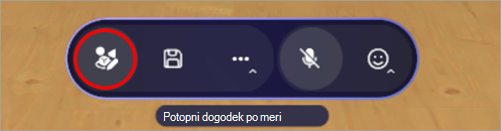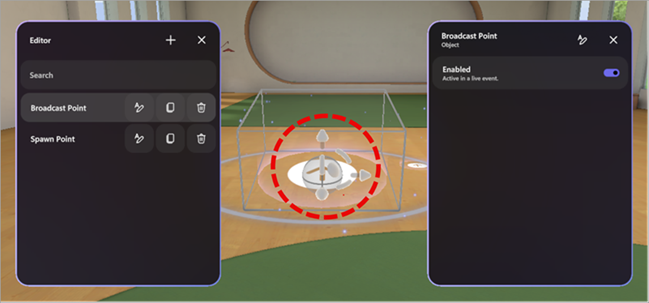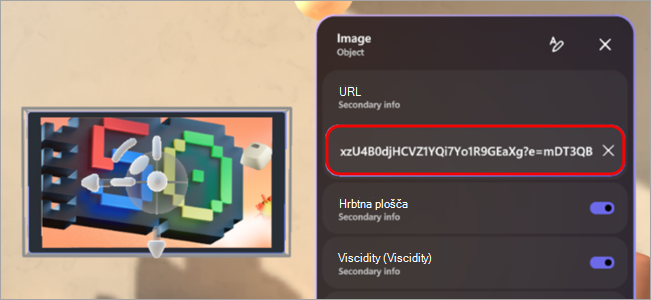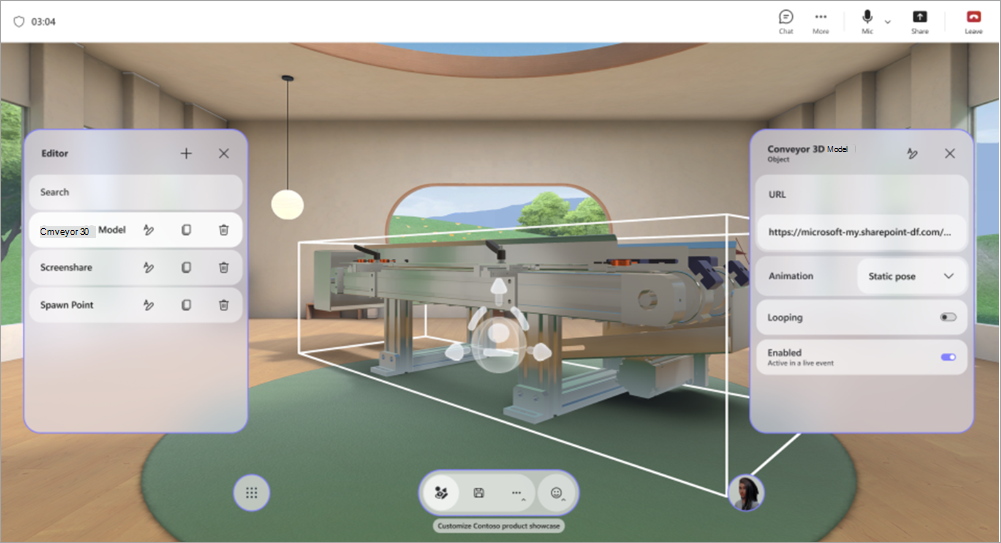Prilagajanje potopnega dogodka v aplikaciji Microsoft Teams
Opombe:
-
Organiziranje in udeležitev potopnih dogodkov v aplikaciji Teams je na voljo kot del javnega programa predogleda in se lahko nadalje spreminja, preden je javno na voljo. Če želite dostopati do teh in drugih prihajajočih funkcij, preklopite na javni predogled aplikacije Teams.
-
Organiziranje potopnih dogodkov je na voljo v Teams Premium, licenci za dodatek, ki zagotavlja dodatne funkcije za ustvarjanje prilagojenih, pametnih in varnih srečanj v aplikaciji Teams. Če želite dostop do Teams Premium, se obrnite na skrbnika za IT.
-
Teams Premium ni potrebno za udeležbo na potopnih dogodkih kot soavtor ali udeleženec.
Prilagodite okolja v potopnih dogodkih in prilagodite prostor dogodka svojim potrebam. Spodbujajte sodelovanje tako, da ustvarite presledke s svojo vsebino.
Prilagajanje okolja
Poskrbite, da bodo potopni dogodki bolj vplivni z že pripravljenimi predlogami in orodji brez kode, s katerimi lahko načrtujete 3D-okolja z vašo blagovno znamko, slikami, videoposnetki, 3D-modeli in drugimi.
Dogodek lahko pri načrtovanju v aplikaciji Teams prilagodijo le organizatorji in soavtorji. Vse spremembe v prostoru dogodka morajo biti shranjene najmanj 10 minut pred zagonom dogodka.
Pomembno:
-
Če nameravate v dogodek dodati vsebino po meri, nastavite mapo SharePointali OneDrivepred dogodkom z vsebino, ki jo nameravate uporabiti. Tako boste imeli preprost dostop do URL-jev pri dodajanju predmetov v dogodek.
-
Neposredni prenos datotek vsebine za prilagajanje ni podprt.
-
Po tem, ko se dogodek že enkrat začne, prilagajanje dogodka ni na voljo.
1. Pridružite se seji prilagajanja
Če želite začeti prilagajati potopni prostor za dogodek, se pridružite seji prilagajanja. V seji prilagajanja boste prikazani kot avatar v okolju, ki ste ga izbrali med načrtovanjem dogodka.
Če se želite pridružiti seji prilagajanja za potopni dogodek:
-
Izberite Koledar
-
Dvokliknite potopni dogodek.
-
Izberite Manage event
-
Na vrhu podrobnosti o dogodku izberite Več dejanj, ki
-
Izberite Pridruži se zdaj , da se vnesete sejo prilagajanja.
Pomembno: Možnost Prilagodi potopno
2. Uredite potopni prostor dogodka
Ko ste v seji prilagajanja, lahko začnete spreminjati okolje v svojem okolju.
Če želite spremeniti prostor dogodka:
-
Izberite Urejevalnik menijski vrstici.
-
V Urejevalnik izberite Dodaj predmet v okolje
-
V katalogu izberite predmet, ki ga želite dodati v okolje.
-
Izberite gizmo na sredini predmeta, da ga prestavite, spremenite velikost ali premaknete.
-
Konfigurirajte druge podrobnosti predmeta, na primer vidljivost, ali je omogočen in aktiven med dogodkom, in še več.
-
Če želite izbrisati predmet, izberite
3. Dodajanje predmetov po meri
Iz kataloga dodajte slike po meri, 3D-modele in še več iz storitve OneDrive ali SharePoint.
Dodajanje predmetov po meri:
-
V Urejevalnik izberite vrsto predmeta, ki ga želite prenesti (npr. slika,pregledovalnik modela).
-
V spletnem brskalniku:
-
Odprite mapo z datotekami storitve OneDrive ali SharePoint z vsebino, ki ste jo shranili, da jo dodate v prostor.
-
Premaknite kazalec miške nad datoteko in izberite Skupna
Pomembno: Preverite, ali ima pričakovano občinstvo vašega dogodka dostop do datoteke v storitvi OneDrive.
-
-
V seji prilagajanja prilepite URL vsebine v polje URL na plošči s podrobnostmi o predmetu.
-
Pritisnite tipko Enter , da naložite vsebino.
4. Shranite spremembe
Ko končate prilagajanje okolja, shranite spremembe tako, da v menijski
Prilagoditve je mogoče shraniti v en dogodek, vendar jih ni mogoče znova uporabiti v več dogodkih.
Pomembno: Shranite vse prilagoditve vsaj 10 minut pred začetnim časom dogodka.
Prilagodljivi predmeti
Na voljo so številne možnosti za dodajanje predmetov v dogodek. Vsak dogodek ima lahko več predmetov. Med sejo prilagajanja si ne boste mogli ogledati predogleda predmetov, lahko pa se dogodku pridružite zgodaj in si jih ogledate v predogledu.
Preberite več o tem, kaj posamezni predmet naredi in kako ga lahko prilagodite.
|
Predmet |
Kaj omogoča |
Prilagodljive možnosti |
|---|---|---|
|
Deljenje zaslona z drugimi |
Predstavitelem ali udeležencem omogoča skupno rabo vsebine zaslona s potopnim okoljem. Zvok v skupni rabe zaslona ni podprt. |
|
|
Social ice breaker |
Ustvari naključna vprašanja o ledenih vprašanjih, ki olajšajo pogovore in pomagajo ljudem bolje poznati druga drugo. |
|
|
Klic na točki |
Določa, kje se bo prikazal udeleženec, in smer, s katero se bo sooči ob klicu, ko dviguje roko. |
|
|
Točka oddajanja |
Določa mesto in usmerjenost organizatorja, ko ga oddaja. |
|
|
Sedež |
Predstavlja navidezni sedežni prostor, ki ga udeleženci lahko zasedejo med dogodkom. |
|
|
Text (Besedilo) |
Prikaže statično ali dinamično besedilo v okolju, ki se pogosto uporablja za oznake, navodila, trake ali naslove. |
|
|
Pregledovalnik modela (datoteka .glb) |
Upodobi in prikaže 3D-modele v okolju z obliko zapisa .glb. Udeleženci si ga lahko ogledajo in delajo z njim. |
|
|
Predvajalnik zvoka (.mp3 datoteka) |
Predvaja zvočne posnetke (npr. glasbo, glasovni posnetek), vdelane v okolje. |
|
|
Spawn point |
Določa, kje se prikaže udeleženec in v katero smer se vključijo, ko se pridružijo potopnem dogodku. |
|
|
Slika (.png, .jpeg datoteka) |
Prikaže 2D-slike v okolju in je uporabna za partnersko povezovanje, podpisovanje ali vizualne pripomočke. |
|
|
Predvajalnik videoposnetkov |
Predvaja video vsebino na navideznih zaslonih ali površinah v potopnem okolju. |
|
Predložite povratne informacije
Če želite poslati povratne informacije o svoji izkušnji potopnega dogodka, izberite Možnost
Če želite poslati povratne informacije o izkušnji aplikacije Teams, kot je načrtovanje ali okno dogodka (vključno z zaslonom za pridružitev in funkcijami, kot so zvok, klepet ali skupna rabo zaslona), izberite Nastavitve #x2
Sorodne teme
Nalaganje in shranjevanje datotek in map v OneDrive